PlayStation 5 иногда испытывает проблемы с питанием Sony, которые предотвращают включение и выключение консоли. Проблемы с программным обеспечением, перегрев и неисправность кабеля или порта питания могут быть причинами, по которым ваша PS5 не включается или не выключается.
В этом руководстве рассматриваются различные способы устранения сбоев питания PS5. Решения по устранению неполадок, приведенные в этом руководстве, применимы к Цифровое издание и стандартное издание PS5.
1. Проверьте источник питания
Во-первых, убедитесь, что сетевая розетка, удлинитель, электрическая розетка или сетевой фильтр включены. Если у источника питания нет переключателя, подключите другое устройство и проверьте, работает ли оно.
Сетевая розетка неисправна или неработоспособна, если она не обеспечивает питание PS5 и других устройств. Обратитесь к электрику для ремонта или замены розетки. Мы также рекомендуем подключить PS5 к другой розетке. Если консоль по-прежнему не включается, вероятно, причиной сбоя питания является шнур питания.
2. Используйте контроллер PS5
Ваша PS5 не включается при нажатии кнопки питания на консоли? Возможно, неисправна кнопка питания. Вместо этого попробуйте включить консоль с помощью контроллера DualSense.
Нажмите кнопку PSна контроллере DualSense, чтобы включить PlayStation 5.

3. Выключите и включите PS5 (подсоедините кабель питания)
Когда вы включаете PS5, индикаторы должны мигнуть синим в течение нескольких секунд, а затем загореться постоянным белым. Повторное подключение кабеля питания может решить проблему, если индикатор продолжает мигать синим или белым или загорается синим светом.
Следует также отметить, что ваша PS5 не включится, если кабель питания не подключен.
Отключите кабель питания от розетки и консоли PS5 и подождите не менее 60 секунд. Снова подсоедините кабель питания и убедитесь, что он плотно прилегает к порту переменного тока PS5.
Будьте осторожны и не вставляйте кабель в PS5 с силой, чтобы не повредить металлические контакты в порту питания. Кроме того, убедитесь, что другой конец кабеля надежно вставлен в розетку.

Убедитесь, что вы используете адаптер питания, поставляемый в комплекте с консолью. Включите электрическую розетку и нажмите кнопку питания на PS5. Нажатие кнопки PS на контроллерах PS5 также включит консоль..
4. Охладите консоль
Когда ваша PS5 перегреется, вы услышите жужжание, потому что вентиляторы консоли работают над ее охлаждением. Охлаждающие вентиляторы не могут снизить температуру внутренних аппаратных компонентов, если консоль находится в замкнутом или жарком помещении.
Перегрев может привести к тому, что ваша PS5 выключится во время игры и загорится красным светом. В этом случае отсоедините шнур питания и кабель HDMI и дайте ему остыть в течение нескольких минут. Не размещайте консоль в закрытом шкафу или рядом со стеной, особенно если играть в видеоигры. Это заблокирует вентиляционные отверстия и приведет к перегреву PS5.
Отнесите PS5 в сервис/ремонт, если после охлаждения консоли мигающий красный индикатор продолжает гореть.
5. Используйте другой кабель питания или розетку

В PlayStation 5 используется двухконтактный кабель питания IEC C7, обычно называемый разъемом «Shotgun», «Figure 8» или «C7/C8». Кабель питания вашей PS5 может быть неисправен, если консоль не включается при подключении к разным розеткам.
Чтобы убедиться, что кабель не сломан и не поврежден, подключите PS5 к исправной розетке, используя другой кабель питания. Если ничего не изменится, купите запасной кабель питания в ближайшем магазине Магазин SONY или авторизованный розничный торговец PlayStation.. Вы также можете купить разъем для дробовика на Amazon, но убедитесь, что он подходит для PS5.
Кабели питания Следующие консоли также могут работать на PlayStation 5 : PS4, PS3, PS3 Slim, PS4 Slim, Xbox Series S/X и Xbox One S/X.
Если ваша PS5 по-прежнему не включается, проблема, скорее всего, связана с серьезными повреждениями оборудования. Свяжитесь с Поддержка PlayStation или посетите магазин SONY, чтобы провести диагностику и ремонт вашей PS5.
6. Очистите порт переменного тока PS5
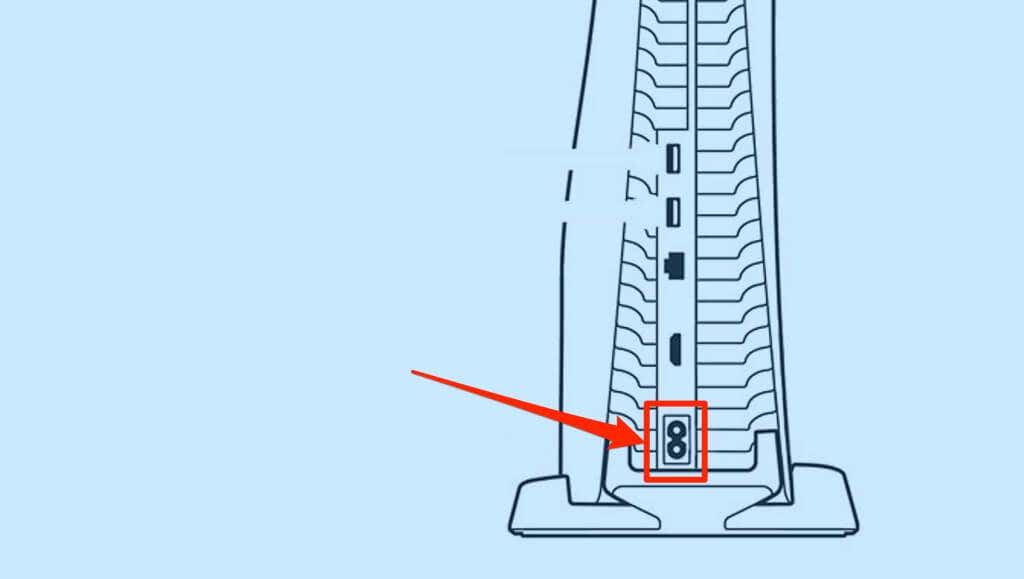
Посторонние предметы могут помешать правильному подключению кабеля питания вашей PlayStation 5 к порту переменного тока. Отключите кабель питания и с помощью фонарика проверьте, нет ли пыли, грязи или мусора, мешающих подаче питания.
Используйте угловой пинцет, пластиковую зубочистку или мягкую зубную щетку до почистить порт переменного тока. Брызги из баллона со сжатым воздухом в порт также могут удалить посторонние предметы. Не используйте воду или любой жидкий материал для удаления мусора, грязи или другой стойкой грязи, застрявшей в порту. Они могут разъесть контакты порта переменного тока, вызвать ржавчину и повредить консоль PS5..
Кроме того, убедитесь, что соединительный конец кабеля питания (разъем C7/C8, входящий в PS5) не загрязнен. И последнее: убедитесь, что вилка, которая вставляется в розетку, также чистая.
7. Принудительно перезагрузите PS5

Иногда консоль PS5 зависает в режиме покоя. В этом случае принудительный перезапуск консоли — единственный способ снова включить ее. Нажмите и удерживайте кнопку питания примерно 10–15 секунд, пока консоль не перезагрузится.
Вы потеряете все несохраненные настройки, прогресс/данные игры при принудительной перезагрузке PS5.
8. Отключить режим отдыха

Мы рекомендуем отключить режим покоя в настройках PS5, если консоль продолжает зависать в режиме покоя.
Перейдите в Настройки>Система>Энергосбережение>Установите время до перехода PS5 в режим покоя. Установите для параметров «Во время воспроизведения мультимедиа» и «Во время игр» значение Не переводить в режим покоя.
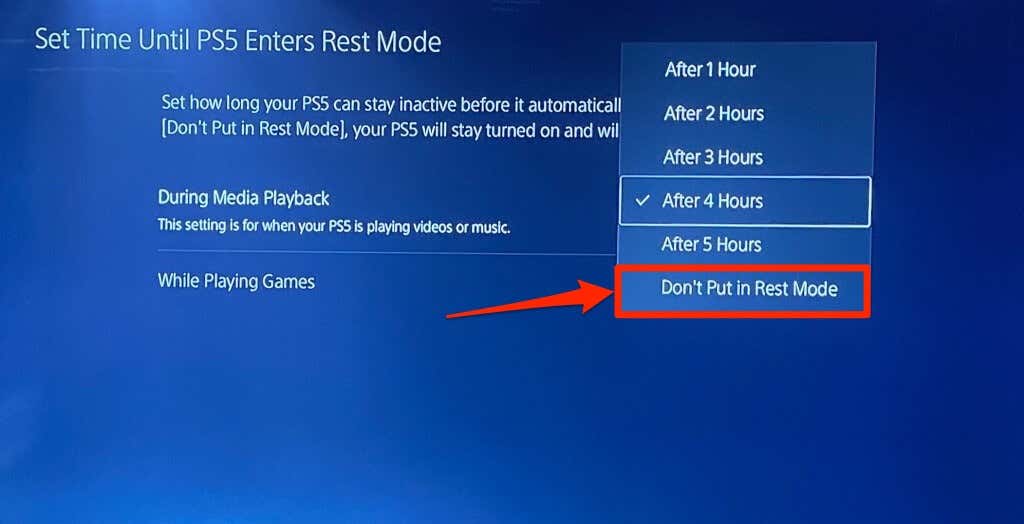
9. Обновите свою PS5
Sony В PlayStation 5 произошла широко распространенная программная ошибка, из-за которой консоль не включалась после перехода в режим покоя. Хотя эта ошибка больше не является распространенной, она может возникнуть, если вы используете устаревшее системное программное обеспечение PS5.
Подключите PS5 к Интернету, перейдите в Настройки>Системное программное обеспечение>Обновление и настройки системного программного обеспеченияи выберите Обновить Системное программное обеспечение.
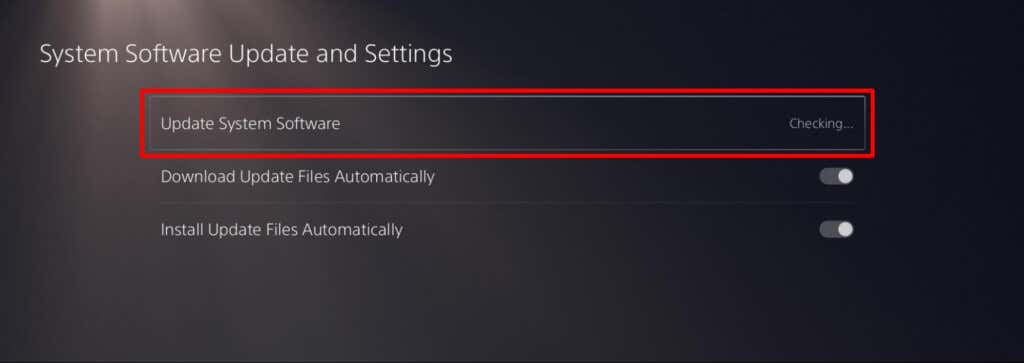
10. Восстановите или перезагрузите PS5
Восстановите заводские настройки PS5, если ни одно из приведенных выше исправлений не помогло решить проблему. Восстановление системных настроек PS5 не приведет к удалению ни одного файла или игры на консоли.
Если у вас есть доступ к графическому интерфейсу консоли, перейдите в Настройки>Системное программное обеспечение>Параметры сброса>Восстановить настройки по умолчанию.
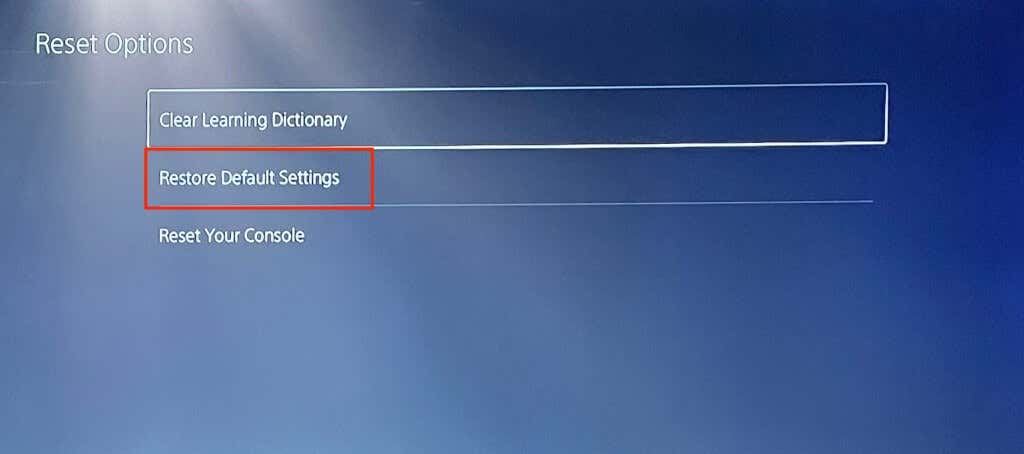
Если ваша PS5 включается, но отображает черный экран, войдите в безопасный режим, чтобы выполнить сброс системы. Отключите PS5 от сетевой розетки, подождите 60 секунд и снова подключите ее.
После этого удерживайте кнопку питанияна PS5 в течение 7–10 секунд. Ваша консоль должна подавать звуковой сигнал, когда вы нажимаете кнопку питания, а второй звуковой сигнал раздается примерно через семь секунд. Отпустите кнопку питания, когда услышите второй звуковой сигнал..
Подключите контроллер DualSense к консоли с помощью USB-кабеля и выберите Восстановить настройки по умолчанию.
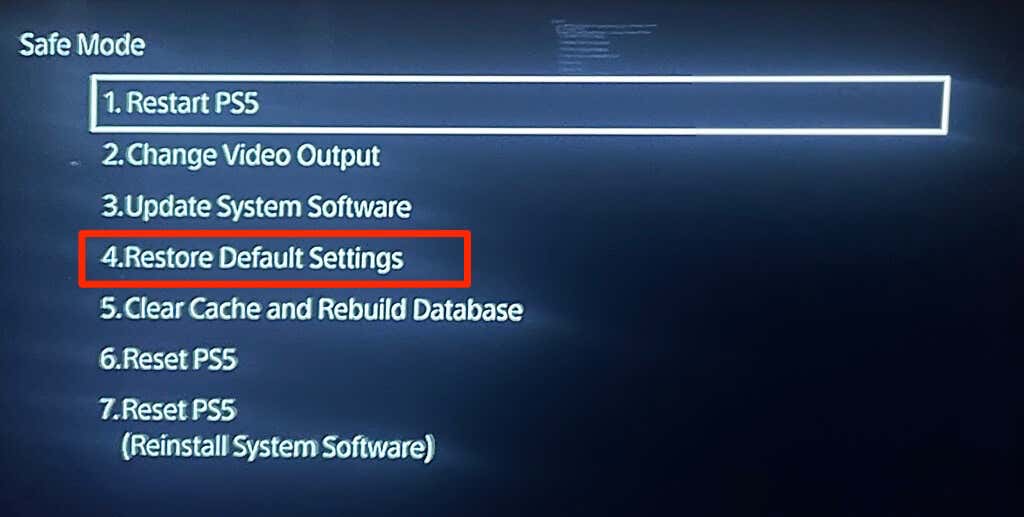
Если проблема не устранена, перезагрузите PS5 в безопасном режиме и сбросьте настройки и данные вашей PS5. Обратите внимание, что при сбросе настроек вашей PS5 будут удалены все пользователи, личные данные и конфигурации на PS5.
Выберите Сбросить PS5в меню безопасного режима и выберите Дав запросе подтверждения, чтобы продолжить.
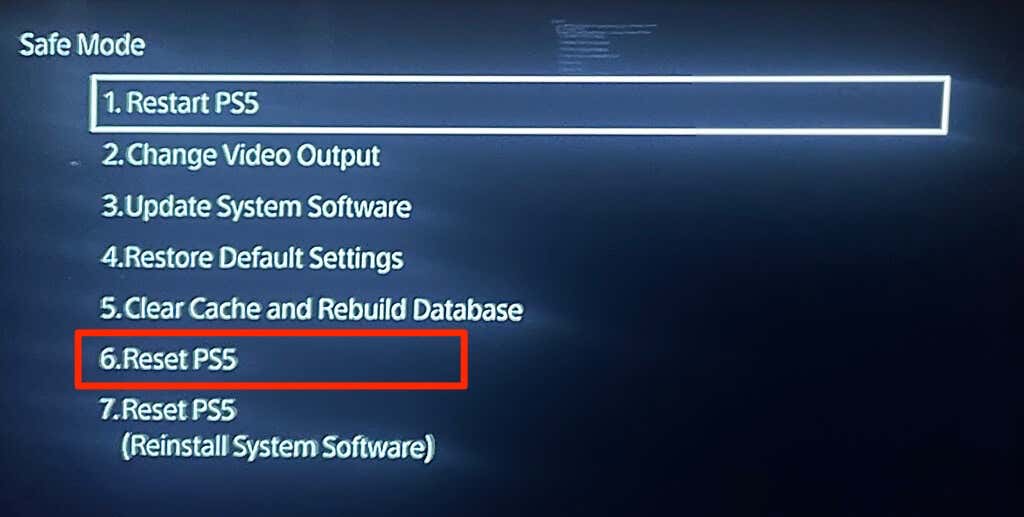
Отремонтируйте или замените вашу PS5
Ваша PlayStation 5 может работать с аппаратными сбоями и проблемами с питанием, если у нее есть заводской дефект. Если консоль все еще находится на гарантии, contact Поддержка PlayStation отремонтируйте или замените ее. Вы также можете обратиться в магазин, в котором купили PS5. Не забудьте извлечь диск с игрой или USB-накопители перед отправкой PS5 в ремонт или замену.
.